Étape 4 - Ajouter des collaborateurs
Description de la fonctionnalité
À la troisième étape de création d’un nouveau projet, il est possible d’y inviter un ou plusieurs collaborateurs dès sa création.
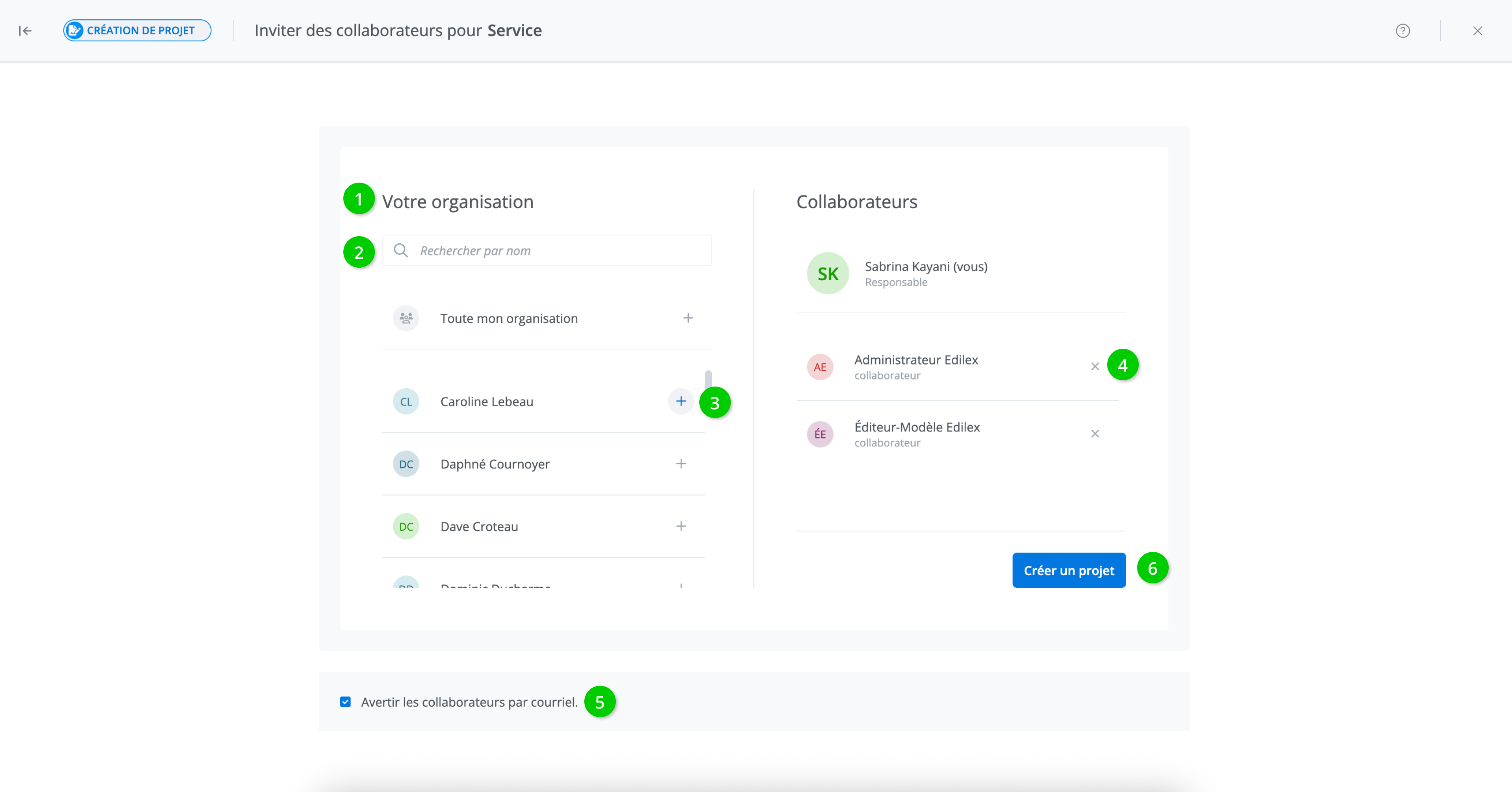
Étapes à suivre
La liste affichée contient tous les utilisateurs de la même organisation qui ont la permission de visualiser les documents du projet.
Rechercher le collaborateur souhaité par son nom ou défiler la liste jusqu’à ce que celui-ci apparaisse.
Pour ajouter le collaborateur, cliquez sur « + » (plus) à côté du collaborateur désiré.
Pour retirer un collaborateur, cliquez sur « x » à côté du collaborateur déjà associé au projet.
Pour avertir les collaborateurs par courriel, activez la case à cocher.
Cliquer sur Créer un projet pour créer le projet et l’assignation de la liste des collaborateurs sélectionnés.
Configuration par défaut : Seul le créateur d’un projet peut y accéder afin d’en assurer la confidentialité. Pour que d’autres utilisateurs puissent visualiser et/ou modifier un projet, il faut nécessairement les inviter en tant que collaborateurs. Chaque utilisateur pourra contribuer au projet en fonction de ses permissions.
Configuration avec fonctionnalité d’approbation de projet : Contrairement à la configuration par défaut, l’accès à votre projet sera automatiquement accordé aux collaborateurs qui font partie de la hiérarchie d’approbation choisie pour votre projet. De cette manière, chaque palier d’approbation pourra à son tour réviser le projet. Les utilisateurs qui font partie de la hiérarchie d’approbation obtiennent également la permission d’approuver les projets de leur hiérarchie selon l’ordre établi.
Vous pourrez également inviter d’autres collaborateurs de votre organisation en tant que collaborateurs pour qu’ils puissent visualiser et/ou modifier le projet. Chaque utilisateur pourra contribuer au projet en fonction de ses permissions.
Qui a accès à cette fonctionnalité?
![]() Profil programmeur modèle
Profil programmeur modèle
![]() Profil programmeur modèle - Personnalisé
Profil programmeur modèle - Personnalisé
![]() Profil rédacteur provenant du domaine juridique
Profil rédacteur provenant du domaine juridique
![]() Profil rédacteur provenant du domaine juridique - Personnalisé
Profil rédacteur provenant du domaine juridique - Personnalisé
![]() Profil rédacteur en entreprise
Profil rédacteur en entreprise
❌ Profil lecteur
